De meeste smartphones zijn gebaseerd op het besturingssysteem Google Android en zijn uitgerust met hoge resolutie camera's waarmee je video's van hoge kwaliteit kunt opnemen, vrijwel overal waar je gaat. De beperkte interne opslag is echter nog steeds een probleem dat niet veel video's kan opslaan, met name hoge kwaliteit. De alternatieve oplossing is om video's van een Android-telefoon te halen en ruimte vrij te maken voor je mobiele telefoon.
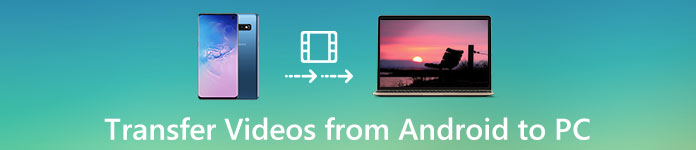
Er zijn veel fabrikanten die Android-telefoons produceren. En hoewel ze allemaal een Android-besturingssysteem gebruiken, zijn de methoden om multimediabestanden over te zetten divers. Daarom zullen we in verschillende situaties video's van Android naar de computer overbrengen.
- Deel 1: video's van Android naar pc overbrengen met een USB-kabel
- Deel 2: verplaats video's van Android naar computer via cloudservice
- Deel 3: verplaats video's van Android naar computer via berichtenservice
Deel 1: Video's van Android naar pc overbrengen met een USB-kabel
De eenvoudigste manier om video's over te brengen van Android naar pc is via de USB-kabel. Maar je moet twee dingen eerst controleren voordat je het doet. Kijk allereerst naar je computer en zorg dat er een USB-poort op zit. Bovendien moet je Android-telefoon toegankelijk zijn via een USB-kabel. Sommige fabrikanten staan niet toe dat gebruikers toegang hebben tot de systeemmappen op de smartphone. In plaats daarvan bieden ze een smartphone-assistent voor het overbrengen van bestanden tussen Android en pc.
Situatie 1: Video's direct van Android naar pc overbrengen via een USB-kabel
Stap 1. Ontgrendel je Android-telefoon, ga naar Instellingen en schakel de foutopsporingsmodus in. Sluit het ene uiteinde van de USB-kabel aan op uw Android-telefoon en het andere uiteinde op de USB-poort van uw computer.

Stap 2. Selecteer "Verbonden als media-apparaat" in het pop-upvenster en stel de verbinding tussen het Android-apparaat en uw computer in. Tip: als het de eerste keer is dat u de twee apparaten met elkaar verbindt, moet u de pc vertrouwen wanneer daarom wordt gevraagd.
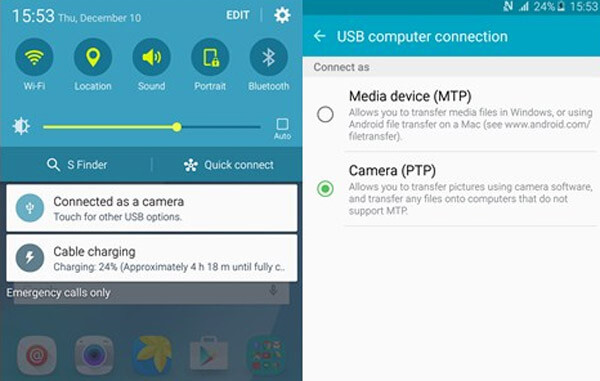
Stap 3. Open vervolgens Mijn pc op het bureaublad, klik op de naam van je Android-telefoon en navigeer naar de map met de video's die je wilt overbrengen van Android naar de computer. Nu kunt u de videobestanden naar uw harde schijf kopiëren en plakken.
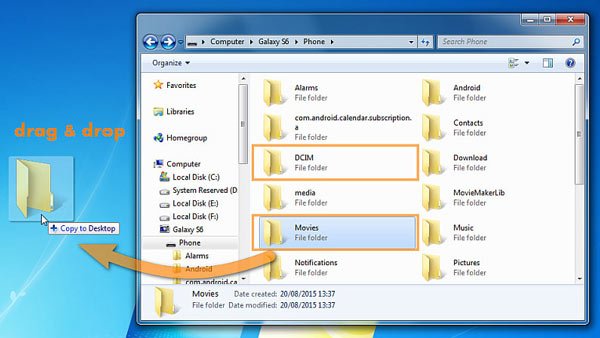
Situatie 2: overdracht van video's van Android naar pc via smartphone-assistent
Grote merken hebben een assistent vrijgegeven voor het overbrengen van video's van Android naar een computer, zoals Samsung Kies, HTC Sync Manager en meer. We gebruiken Samsung Kies als voorbeeld.
Stap 1. Sluit uw Samsung-telefoon ook aan op uw computer via een USB-kabel. En Open Samsung Kies op uw computer. U kunt het downloaden op de officiële website van Samsung.
Stap 2. Klik op de optie "Video's" in de linkerzijbalk om alle video's op uw Samsung-telefoon weer te geven.
Stap 3. Vervolgens kunt u eenvoudig de doelvideo's van de Samsung-telefoon naar uw computer slepen en neerzetten.
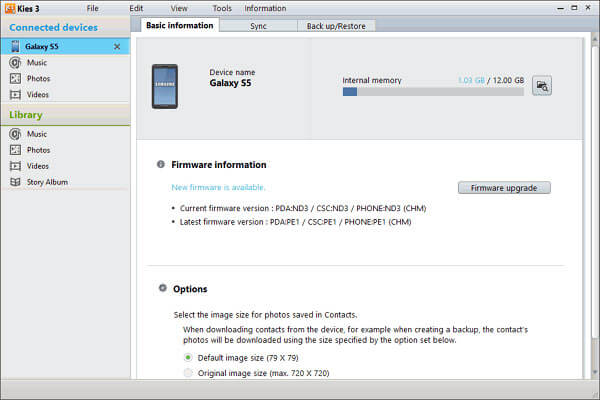
Uitgebreide uitlezing: Hoe Kies Backup te gebruiken op Samsung?
Deel 2: Zet video's over van Android naar computer via cloudservice
Het verzenden van video's van smartphone naar computer met een USB-kabel is snel, maar niet handig. In sommige gevallen is deze manier niet beschikbaar zonder de USB-kabel. Aan de andere kant is cloudservice een andere optie. Het werkt op basis van het Wi-Fi-netwerk en stelt u in staat om op elk gewenst moment video's van Android naar Mac over te zetten. Er zijn verschillende populaire cloudservices op de markt, zoals Google Drive, Dropbox, Flickr, One Drive, enzovoort. Om je te helpen de procedure te begrijpen, gebruiken we Dropbox als voorbeeld.
Stap 1. Ga naar de Dropbox-app in de Android-app-lade, u kunt zich aanmelden bij uw account. Geef Dropbox toegang tot je fotogalerij en selecteer de video's die je wilt overbrengen om ze naar je Dropbox-account te uploaden.
Tip: de Dropbox biedt 2GB gratis opslagruimte voor elk account en stelt u in staat om bestanden niet meer dan 300MB één keer te uploaden.
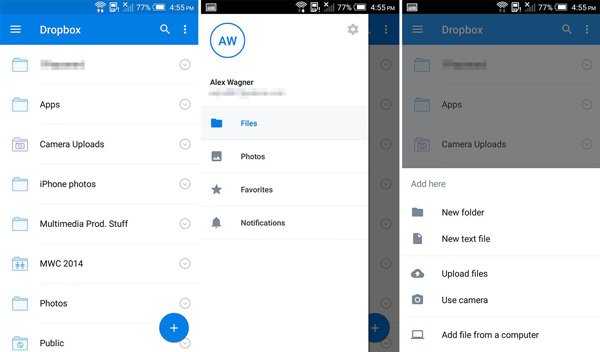
Stap 2. Het duurt een tijdje om het uploaden van video's van Android naar Dropbox te voltooien. Ga vervolgens naar je computer, typ dropbox.com in de adresbalk van elke browser en log in op hetzelfde Dropbox-account.
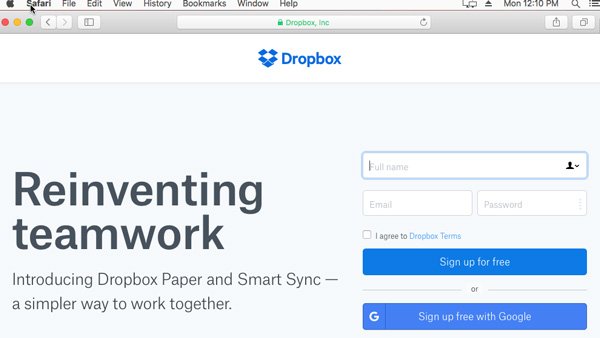
Stap 3. Druk vervolgens op de "Ctrl" -knop en selecteer de video's. Zodra u op "Downloaden" klikt, worden de video's overgebracht naar uw mediabibliotheek.
Opmerking: als je Dropbox-account voldoende ruimte heeft, kun je de overdracht van de video's van Android naar de computer op elk gewenst moment downloaden.
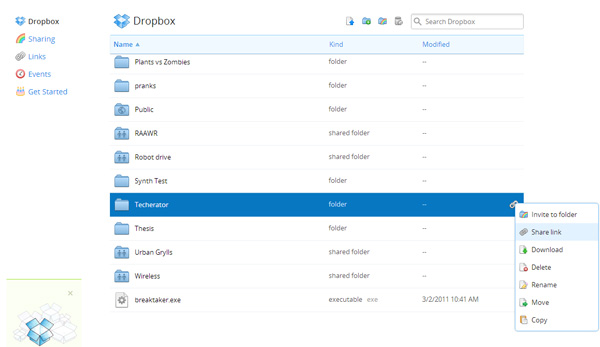
Mis het niet: hoe foto's van Samsung-telefoon overbrengen naar Mac
Deel 3: Overdracht van video's van Android naar de computer via messaging-services
De meeste mensen controleren liever e-mails en andere berichtenservices, zoals WhatsApp. Eigenlijk zijn ze ook een manier om video's van de telefoon te downloaden.
Way 1: video's overzetten van Android naar computer via Gmail
Stap 1. Open de Gmail-app vanaf uw startscherm en tik op het pictogram "Nieuwe e-mail" gemarkeerd met een potlood om naar het scherm voor het maken van e-mail te gaan.
Stap 2. Voer je Gmail-account in het veld "Aan" in en tik vervolgens op het menu "Bijlage" met een paperclip-pictogram bovenaan het scherm. Selecteer nu de video die u van Android naar computer wilt overbrengen en wacht tot deze volledig is geüpload. Tik op het vliegtuigpictogram om de e-mail te verzenden.
Stap 3. Zet uw computer aan en ga naar de Gmail-website in uw browser. Log in op uw Gmail-account en open de e-mail die u naar uzelf hebt verzonden. Download de video-bijlage vervolgens naar uw computer.
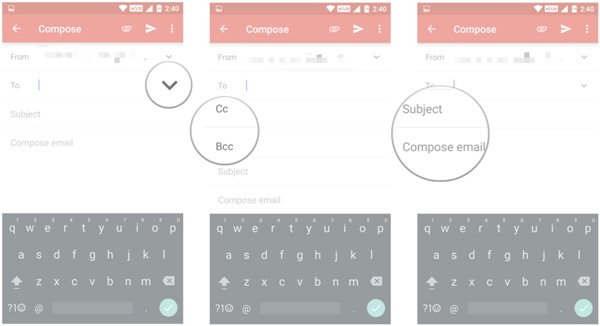
Way 2: overdracht van video's van Android naar computer via WhatsApp
Stap 1. de video die je wilt opslaan op de computer naar je vriend via WhatsApp. Dat zal de video ook uploaden naar uw WhatsApp-account.
Stap 2. Voer web.whatsapp.com in uw browser in en scan de QR-code met behulp van de WhatsApp-app op uw Android-telefoon om u aan te melden.
Stap 3. Selecteer vervolgens het contact van uw vriend en ga naar het gesprek. Selecteer het videobestand en klik op de knop "Download" om video van Android naar pc te verplaatsen.
Opmerking: deze manier is ook beschikbaar om de video die u hebt ontvangen in WhatsApp van het Android-apparaat over te brengen naar de computer.
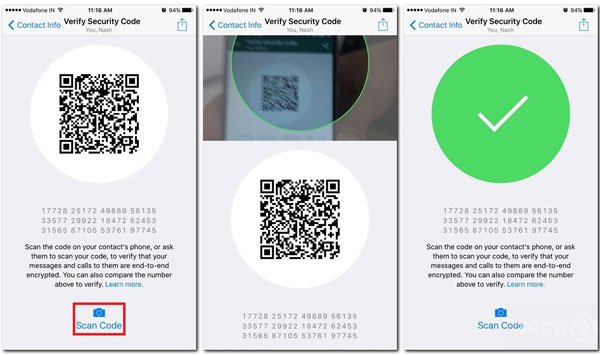
Conclusie:
Volgens een recente enquête zullen mensen eerder video's opnemen of video's bekijken op hun smartphone dan drie jaar geleden, deels omdat het scherm nu groter is. Mensen klaagden er echter over dat de beperkte opslag hen dwingt video's van Android naar de computer over te zetten. We hebben verschillende manieren gedeeld om u te helpen het eenvoudig en snel te doen. U kunt uw favoriete manier kiezen en onze handleidingen volgen om te krijgen wat u wilt. Klik hier om te leren hoe eenvoudig andere bestanden van Android naar de computer overbrengen.




